안녕하세요~~
엑셀을 작업하다가 내용이 너무 방대해서 마우스 휠로 내리면 그 내용이 지나치고 스크롤막대로 내리자니 잘안되고 이런 어려움을 겪으신 적이 있으실텐데요 저의 아는분도 엑셀이 한눈에 보이면 좋을텐데 셀에 내용이 너무 많아서 방대해지다보니 안보인다고 하셔서 이것을 알려드렸답니다~ 엑셀줄바꿈을요 보여드렸더니 오호호하시면서 만족해 하시더라구요~ㅋㅋ 엑셀줄바꿈이라고하면 모르실 수 있는데 보여드릴게요~ 명칭은 텍스트 줄 바꿈입니다^^

엑셀줄바꿈을 하기위해서는 내용이 필요하겠지요 제가 "안녕하세요 눈이 펑펑 내리네요 눈길조심하세요" 이란말을 엑셀에 입력을 할건데요 텍스트줄바꿈을 언제사용하는지 보여드릴게요~~ 저렇게 쓴것을 텍스트 줄 바꿈버튼을 누르면 오른쪽과 같이 한셀에 주르륵 글씨가 입력이 된답니다 즉 한칸에 보여질 수 있어요~~
이번에는 저렇게 글씨를 문장단위로 끊어서 입력을 했어요 이걸 한꺼번에 쓴걸보고싶을때는 마찬가지로 텍스트 줄 바꿈버튼을 누르면 아래 오른쪽과 같이 글씨가 한줄로 이어져서 나오게 된답니다~^^
먼저 단락을 나누면서 쓰려면 엔터만쳐서는 아니되요~ 일반문서파일은 엔터치면 단락이 나눠지지만 엑셀은 그렇지 않답니다 Alt+Enter를 눌러야 저렇게 단락이 나누어지면서 글을 입력할 수가 있어요~
근데 이 내용을 텍스트로 붙여넣기 하려고 텍스트 줄 바꿈하기전상태 아래 왼쪽 내용을 복사해서 붙여넣으면.. 큰일나요^^ 꼭 텍스트 줄 바꿈으로 한줄로 만들어놓은뒤에 복사하셔야 원하시는 데이터로 받아볼 수 있으실거예요

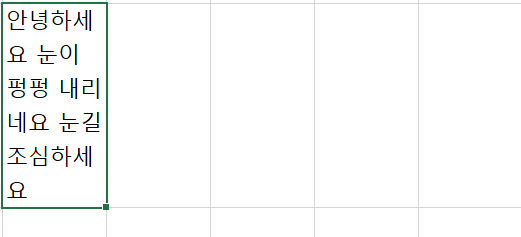


만약에 텍스트 줄 바꿈으로 안해놓고 복사를해서 내용을 붙여넣는다면 아래와 같이 나온답니다~
어떤가요 글씨가 많이 없어서 그렇게 복잡해 보이지 않지만 이것이 항목구분하는 내용이거나 데이터가 많다고 본다면 엄청 복잡해지겠죠~ 알트엔터로 문단을 나눴는데 그부분에 쌍따옴표가 붙게되요 앞뒤로 그렇기에 한줄로해놓아야 줄이 흐트러지지않는답니다 예시를 어려운것으로했는데 좀더 쉽게 보여드리자면요 ㅎㅎ
과목으로 예를 들었는데 과목명이 글자가 길어서 알트엔터치고 글자를 입력을 했어요 어떻게되었나요? 그옆에 붙는것이아니라 저렇게 따로 내용이 붙어서 원래글자상태가 어떻게되어있는지 확인이 어렵겠죠~
저것을 텍스트 줄 바꿈으로 사용해본다면 짜란 깔끔하게 어떤내용이 항목으로 되어있는지 확인이 바로 되겠지요
전자에 한것보다 후자에 한것이 이해하기 쉽게 나온답니다 호호
참고사항으로는 저는 깔끔하게나오는데 왜그러는것인가 알트엔터한것을 지워주셔야 저렇게 붙어서나와요~~
최대한 알트엔터안하는 것이 나중에 텍스트복사할 때는 용이하겠지요~~






엑셀셀크기를 조절해서 글씨가 전체가 보여질수도 안보여질수있는데요 상황에맞게 사용하다보니 이런것이 꼭 필요하더라구요~~ 엑셀줄바꿈 어렵지 않으시죠~? 칸이 너무커서 다음이 안보이거나 어딨는지 못찾겠다 그러면 전체시트를 선택하셔서 텍스트 줄 바꿈누르시면 많았던 데이터양이 하나의 화면으로 보여질거예요~
오늘도 길면 길고 짧으면 짧은 하루를 알차게 보내세요~~
'디지털' 카테고리의 다른 글
| 명절선물로 인기가 있는 스마트제품 어떤것이 좋을까 (0) | 2021.02.03 |
|---|---|
| 눈에 보기좋은 파워포인트 표간격 맞추기 (0) | 2021.02.03 |
| 한글문서에도 가능한 계산식 사용방법 (0) | 2021.02.03 |
| 일촌과 친해지기 싸이월드 시작하기 (0) | 2021.02.02 |
| 온라인 신용점수 등급표로 분석하는 방법 (0) | 2021.02.02 |



